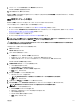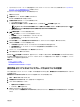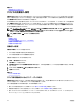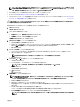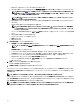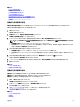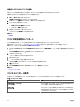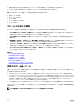Users Guide
f. Next(次へ) をクリックします。
8. オプション ページで次の手順を実行します。
• デバイス設定テンプレートが正常に導入されるかどうかのみを確認する場合、事前チェックのみを実行 を選択します。
メモ: 事前チェックのみを実行 オプションが選択されている場合、デフォルトで 警告時に続行 オプションが無効になっていま
す。
• テンプレートがターゲットデバイスで使用できない時に導入を停止したくない場合は、警告時に続行を選択します。
メモ: このオプションが選択されたときは、警告が無視され(ある場合)、デバイス設定テンプレートに互換性がない場合でも
導入タスクは実行を続けます。
9. スケジュールの設定 ページで次の手順を実行します。
a. 今すぐ実行 を選択するか、カレンダーアイコンをクリックしてタスクを実行する日時を選択します。
b. 実行資格情報 の下で、IOA の管理者権限のある資格情報を入力します。
c. Next(次へ) をクリックします。
10. サマリページで、入力した情報を確認してから 終了する をクリックします。
テンプレートの導入 の警告が表示されます。
11. 導入を続行するには、はい をクリックします。
テンプレートの導入 タスクが作成され、選択したスケジュールに基づいてタスクが実行されます。タスク実行履歴 をダブルクリックして、タスク実行
の詳細を表示することができます。
IOA の動作モードと展開タスクのステータス
次の表は、IOA 動作モードと IOA 展開タスクの結果のリストです。
表 59. IOA の動作モードと展開タスクのステータス
テンプレートの作成元またはインポート元で
ある IOA の動作モード
テンプレートが展開されている IOA の動作
モード
展開タスクのステータス
スタック 任意のモード Failed(失敗)
任意のモード スタック Failed(失敗)
スタンドアロン プログラム可能 MUX(PMUX) 警告
スタンドアロン スタンドアロン Complete(完了)
PMUX PMUX 警告
PMUX スタンドアロン 警告
Virtual Link Trunk(VLT) VLT Complete(完了)
VLT VLT 以外 Failed(失敗)
VLT 以外 VLT Failed(失敗)
ネットワーク ISO イメージの導入
テンプレートの導入タスクでは、ネットワーク ISO イメージからサーバーを起動し、その後でサーバーに ISO イメージを導入することができます。
ネットワーク ISO イメージの導入を開始する前に、次の項目を確認してください。
• 導入ファイル共有が設定されている。詳細については、「導入ファイル共有の設定」を参照してください。
• ターゲットデバイスが 再利用デバイスとベアメタルデバイス に追加されている。詳細については、「再利用およびベアメタルデバイスグループへ
のデバイスの追加」を参照してください。
• ISO イメージがあるネットワーク共有上で、フルコントロール のアクセス許可を有している。
• ターゲットデバイスが導入およびコンプライアンスタスクのデバイス要件を満たしている。
132